好多用户想把此电脑的图标弄到windows11电脑桌面上,但不知道怎么操作,这时候用户可以右键点击桌面空白处,然后选择进入个性化页面,点击主题选项就能看到桌面图标设置啦,勾选计算机图标后保存,即可把windows11此电脑弄到桌面上啦,操作起来轻轻松松的哟。
windows11此电脑弄到桌面上方法介绍
1、使用鼠标右键点击桌面的空白处,在弹出的下拉菜单中找到“个性化”
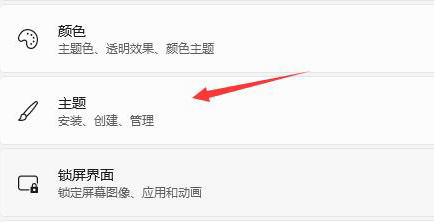
2、进入个性化设置后,找到“主题”选项菜单
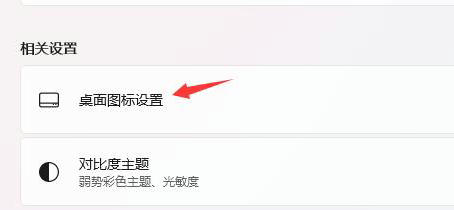
3、在相关设置下可以找到“桌面图标设置”选项
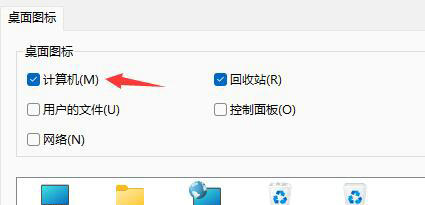
4、进入桌面图标设置,看见各种桌面图标了,勾选“计算机”,保存即可

大小:3M

大小:15.6M

大小:10.7M

大小:59.4M
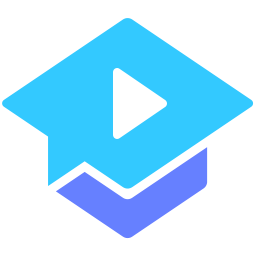
大小:87.7M